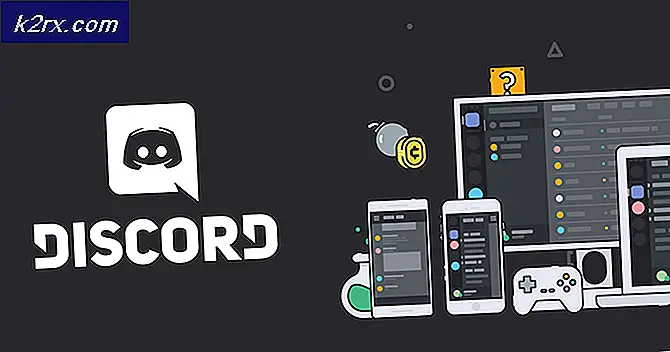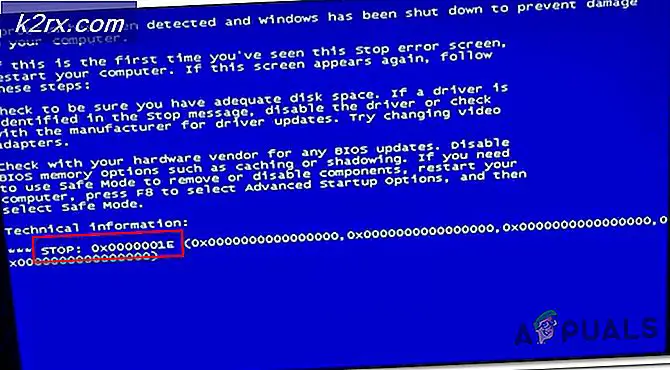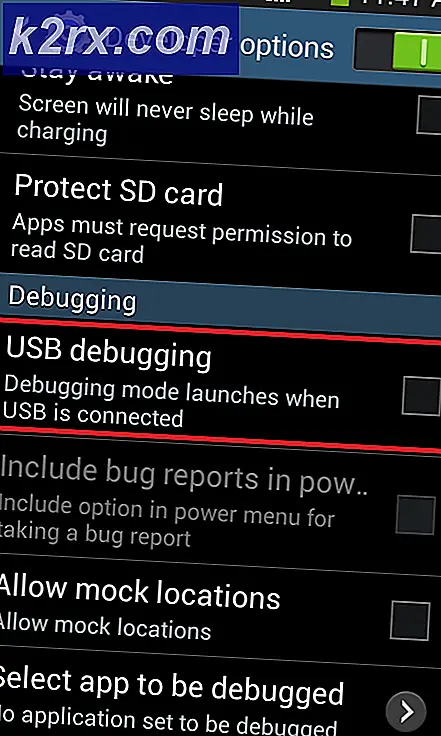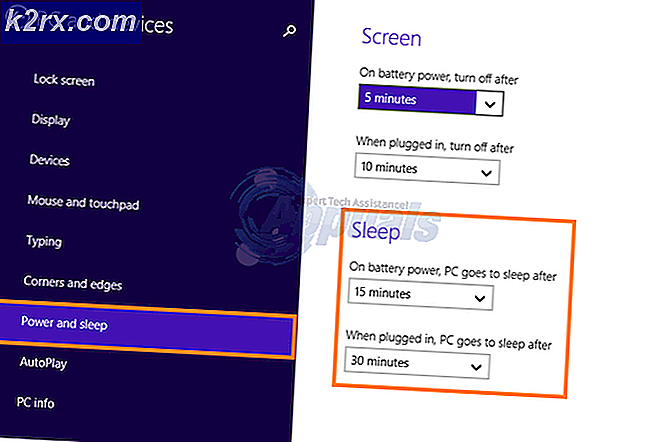"Mikrofonunuz için Örnek Hızı Desteklenmiyor" Hatası Nasıl Onarılır?
Birkaç Windows kullanıcısı, "Mikrofonunuzun örnekleme hızı desteklenmiyor"Xbox Uygulamasını her açtıklarında ve bir parti oluşturmaya çalıştıklarında hata veriyor. Etkilenen tüm kullanıcılar, mikrofonun veya kulaklığın başka herhangi bir uygulamayla iyi çalıştığını bildiriyor. Görünüşe göre, sorun Windows 7, Windows 8.1 ve Windows 10'da olduğu onaylandığı için belirli bir Windows sürümüne özel değil.
"Mikrofonunuz için örnekleme hızı desteklenmiyor" hatasına neden olan nedir?
Bu sorunu, çeşitli kullanıcı raporlarına bakarak ve sorunu başarıyla çözmeyi başaranlar tarafından yaygın olarak önerilen birkaç düzeltmeyi analiz ederek araştırdık. Görünüşe göre, bu sorunu tetikleme potansiyeline sahip birkaç farklı senaryo var. İşte en yaygın suçluların bulunduğu bir kısa liste:
Yöntem 1: Kayıt Sesi sorun gidericisini çalıştırma
Daha karmaşık onarım stratejilerini denemeden önce, Windows sürümünüzün sorunu otomatik olarak çözemediğinden emin olarak bu sorun giderme görevine başlamalısınız. Görünen o ki, yanlış bir kayıt yapılandırması,"mikrofonunuz için örnekleme hızı desteklenmiyor".
Bazı durumlarda, bunu yalnızca çalıştırarak düzeltebilirsiniz. Ses Kaydetme sorun giderici ve uygun bir onarım stratejisi önermesine izin verilmesi. Bazı kullanıcılar, bu sorun gidericiyi dağıtarak ve ardından bilgisayarınızı yeniden başlatarak sorunu çözmeyi başardılar.
İşte çalıştırmayla ilgili hızlı bir kılavuz Ses Kaydetme çözmek için sorun giderici "Mikrofonunuz için örnekleme hızı desteklenmiyor"hata:
- Tuşuna basarak bir Çalıştır iletişim kutusu açın. Windows tuşu + R. Ardından "ms ayarları:sorun giderme' ve bas Giriş açmak Sorun giderme sekmesi Ayarlar app.
- İçine girdiğinizde Sorun giderme sekmesinde, sağdaki menüye gidin ve Ses Kaydı'na tıklayın. Ardından, tıklayın Sorun gidericiyi çalıştırın yardımcı programı başlatmak için
- Analiz tamamlanana kadar bekleyin, ardından Bu düzeltmeyi uygula uygulanabilir bir onarım stratejisi öneriliyorsa.
- Düzeltme uygulandıktan sonra, bilgisayarınızı yeniden başlatın ve sorunun bir sonraki sistem başlangıcında çözülüp çözülmediğine bakın.
Aynı sorun hala devam ediyorsa veya Ses Kaydetme sorun giderici bir sorun bulmayı başaramadı, aşağıdaki sonraki yönteme geçin.
Yöntem 2: Windows 10 derlemesini en son sürüme güncelleyin
İlk yöntem sorunu çözmenize izin vermediyse, bekleyen her güncellemenin yüklendiğinden ve sürümünüz için mevcut en son Windows 10 yapısını kullandığınızdan emin olarak devam etmelisiniz. Aynı sorunu çözmek için uğraştığımız etkilenen birkaç kullanıcı, aşağıdakileri yükleyerek sorunu çözmeyi başardı: Özellik güncelleme sürümü 1803.
Bu, Microsoft'un sorun için sessizce habersiz bir düzeltme yayınladığı şüphesini doğrular. Bekleyen her güncellemeyi yüklemek için hızlı bir kılavuz:
- Basın Windows tuşu + R açmak için Çalıştırmak iletişim kutusu. Sonra, yazın "ms-ayarları: pencere güncellemesi"yeni görünen metin kutusunun içinde ve Giriş açmak için Windows güncelleme sekmesi Ayarlar app.
- İçeri girmeyi başardıktan sonra Windows güncelleme sekmesine tıklayın Güncellemeleri kontrol edinizardından ilk taramanın tamamlanmasını bekleyin.
- İlk taramanın tamamlanmasını bekleyin. Güncelleme yardımcı programı, bilgisayarınızda hangi güncellemelerin geçerli olduğunu belirledikten sonra, bunları tek tek yüklemek için ekrandaki talimatları izleyin.
Not: Bekleyen her güncellemeyi yükleme şansınız olmadan yeniden başlatmanız istenirse, bunu yapın, ancak aynı pencereye döndüğünüzden ve Windows sürümünüz güncel olana kadar güncelleme yüklemelerinin geri kalanına devam ettiğinizden emin olun. - Bekleyen her güncelleme yüklendikten sonra, bilgisayarınızı yeniden başlatın ve bir sonraki başlatma tamamlandığında sorunun çözülüp çözülmediğine bakın.
Hala görüyorsanız "mikrofonunuz için örnekleme hızı desteklenmiyor" Xbox uygulamasını açtığınızda hata, aşağıdaki sonraki yönteme geçin.
Yöntem 3: Mikrofonunuz için Genel sürücüleri yükleme
Görünüşe göre, bunu üretecek başka bir yaygın neden "Mikrofonunuz için örnekleme hızı desteklenmiyor" hata, uygun olmayan bir mikrofon sürücüsüdür. Etkilenen birkaç kullanıcı, Windows'un genel sürücüsünü yüklemesine izin vermek için mevcut sürücüyü kaldırarak bu sorunu çözmeyi başardı.
Şimdiye kadar, genel sürücüler yüklenirken bu sorunun meydana geldiğine dair herhangi bir rapor alınmadı. Bu yöntemin etkinliğini yalnızca Windows 10'da doğrulayabildik, ancak aşağıdaki adımlar hem Windows 7 hem de Windows 8.1'de izlenebilir.
Windows'un genel sürücüleri yüklemesine izin vermek için mevcut mikrofon sürücülerini kaldırma konusunda hızlı bir kılavuz:
- Basın Windows tuşu + R açmak için Çalıştırmak iletişim kutusu. Ardından, "yazın" mmsys.cpl” ve bas Giriş açmak için Ses pencere.
- Ses penceresine girdikten sonra, Kayıt sekmesini seçin ve Mikrofon ile ilgili sorunlar yaşıyorsunuz. Kayıt cihazı seçiliyken, Özellikleri Menü.
- Sen içeri girdikten sonra Mikrofon Özellikleri menü, seçin Genel sekmesine tıklayın ve Özellikleri altındaki düğme Denetleyici bilgileri.
- Sonraki kurulum ekranının içinde, Sürücü liste yatay menüsünden sekmesine tıklayın ve Cihazı Kaldır. Ardından, tıklayın Kaldır kaldırma işlemini onaylamak için tekrar.
- İşlem tamamlandığında, işletim sisteminizin genel sürücüleri yüklemesine izin vermek için bilgisayarınızı yeniden başlatın. Bunu otomatik olarak yapmanız istenebilir
- Bir sonraki başlatma sırası tamamlandıktan sonra, önceden tetikleyen işlemi tekrarlayın. "Mikrofonunuz için örnekleme hızı desteklenmiyor" hatası ve sorunun şimdi çözülüp çözülmediğine bakın.
Hala aynı sorunla karşılaşıyorsanız, aşağıdaki sonraki yönteme geçin.
Yöntem 4: Xbox Live hizmet durumunuzu kontrol etme
Birkaç kullanıcının bildirdiği gibi, bu belirli sorun, daha kritik Xbox Live Core hizmetlerinden birinin çalışmadığı veya bakımda olduğu durumlarda da ortaya çıkabilir. İkisi birbiriyle ilişkili görünmese de, bazı kullanıcılar şunları söyledi: "Mikrofonunuz için örnekleme hızı desteklenmiyor" Xbox Core hizmetleri tekrar çevrimiçi olduktan sonra hata oluşması durdu.
Bu sayfayı ziyaret ederek sorunun nedeninin bu olup olmadığını kontrol edebilirsiniz. İşte. Tüm hizmetlerin yeşil bir onay işareti varsa, bu, temel hizmetlerle ilgili bir sorun olmadığı ve aşağıdaki sonraki yönteme geçebileceğiniz anlamına gelir.
İnceleme sonucunda Xbox Live hizmetleriyle ilgili bir sorun ortaya çıkarsa, sorunun otomatik olarak çözülüp çözülmediğini tekrar kontrol etmeden önce birkaç saat bekleyin.
Xbox Live hizmetlerinde herhangi bir sorun yoksa aşağıdaki sonraki yönteme geçin.
Yöntem 5: NAT türünü düzeltme
Görünüşe göre, parti yaratamama, NAT türünüzün Kapalı. Bu, çeşitli çok oyunculu oyunlarda hatalara neden olabilir ve ayrıca Xbox UygulamasıParti oluşturma ve sürdürme becerisi.
Bu sorunu çözmek için mücadele ettiğimiz bazı etkilenen kullanıcılar, sonunda yerleşik olanı kullanarak NAT'ı açarak bunu başardı. Düzelt Yarar. Bunu yaptıktan ve makinelerini yeniden başlattıktan sonra, bazıları "Mikrofonunuz için örnekleme hızı desteklenmiyor" hata artık meydana gelmiyordu.
İşte Xbox Ağ Oluşturma sekmesinden NAT türünü düzeltmek için hızlı bir kılavuz:
- Basın Windows tuşu + R açmak için Çalıştırmak iletişim kutusu. Sonra, yazın "ms-ayarları:" ve bas Giriş açmak için Ayarlar app.
- İçine girdiğinizde Ayarlar En alttaki o listeye gidin ve tıklayın Oyun.
- İtibaren Oyun bölüm, seçin Xbox Ağı soldaki dikey menüden.
- NAT analizi tamamlanana kadar bekleyin. NAT tipinin kapalı olduğunu ortaya çıkarırsa, aşağı kaydırın ve tıklayın. Düzelt açabilen sorun gidericiyi başlatmak için.
- İşlem tamamlandıktan sonra bilgisayarınızı yeniden başlatın ve bir sonraki başlatma sırasında sorunun çözülüp çözülmediğine bakın.
Yöntem 6: Xbox Uygulamasını Sıfırlama
Yukarıdaki yöntemlerden hiçbiri sorunu çözmenize izin vermediyse, muhtemelen Xbox Live Uygulaması veya Xbox Companion uygulamasının arızalı bir örneğiyle uğraşıyorsunuzdur. Bu durumda, başarılı olma olasılığı en yüksek olan düzeltme, uygulamayı sıfırlamak ve bir sonraki başlatılışında tüm bileşenleri bir kez daha yüklemeye zorlamaktır.
Etkilenen birkaç kullanıcı, sorunun kendileri için başarılı olduğunu doğruladı. Hata bir aksaklıktan kaynaklanıyorsa, yüksek olasılıkla mikrofonunuz için örnekleme hızı desteklenmiyor " Bunu yaptıktan ve bilgisayarınızı yeniden başlattıktan sonra hata düzeltilecektir.
Hata mesajına neden olan Xbox uygulamasını sıfırlamayla ilgili hızlı bir kılavuz:
- Basın Windows tuşu + R Çalıştır iletişim kutusunu açmak için. Çalıştır iletişim kutusuna girdikten sonra, "ms ayarları: appsfeatures" ve bas Giriş açmak için Uygulamalar ve Özellikler ekranı Ayarlar app.
- Sen içeri girdikten sonra Uygulamalar ve özellikler menüsünde, yüklü UWP uygulamaları listesinde aşağı kaydırın ve hata mesajını tetikleyen Xbox uygulamasını bulun.
- Gördüğünüzde, seçmek için bir kez tıklayın ve ardından ilgili Gelişmiş seçenekler köprü.
- İçinde Gelişmiş seçenekler menü, aşağı kaydırın Sıfırla sekmesine tıklayın ve tıklayın Sıfırla süreci başlatmak için.
- Tıkla Sıfırla İşlemi başlatmak için onay isteminde düğmesine basın, ardından tamamlanmasını bekleyin.
- Bilgisayarınızı yeniden başlatın ve sorunun şimdi çözülüp çözülmediğine bakın.